Blackberry първи стъпки как да се създават Wi-Fi в os6, къпина в България

Обръщаме внимание на факта, че покупката на BlackBerry smarfon в нашия онлайн магазин, вие получавате напълно функционален отключена модел с Wi-Fi!
За да научите как да се създаде връзка с Wi-Fi най-много подробности ще бъдат обсъдени в тази статия!
Ако имате проблеми с разходите за трафик във вашата тарифа? Вие сте в ruminge? Той разполага с 3G мрежа, но не разполагате с достатъчно равнище на данни?
Не се притеснявайте, включете Wi-Fi на вашето устройство BlackBerry. Безжичен интернет технологии ви дават чудесна възможност да спаси парите си. Wi-Fi предлага по-бърза скорост.
Кафенета, летища, хотели, ресторанти и офиси на фирми, Wi-Fi навсякъде.
Лесно е да се изчисли скоростта на Wi-Fi, като следвате тези подробни инструкции стъпка по стъпка.

Включване на Wi-Fi
Активиране на Wi-Fi е много проста. Кликнете върху иконата на Управление на връзките в менюто или да управляват връзките зона в горната част на екрана. Можете да поставите отметка в квадратчето до Wi-Fi или превъртете надолу до мрежовите настройки. Веднъж свързан, у дома или на обществено място, ще бъде автоматично свързана към следващо посещение.

Избор на наличните мрежи
За да започнете да сърфирате в Интернет, трябва да получите достъп до локалната мрежа. Тя може да бъде вашата Wi-Fi рутер у дома, гореща точка в кафене или летище, или всяка друга налична съединение. След няколко секунди на сканиране, списък на близките точки за достъп. Защитените мрежи ще имат икона на катинар, в непосредствена близост до тях. Те изискват парола за достъп. За да видите само публичната мрежа, поставете отметка в квадратчето до "покаже откриването на мрежата." За да се свържете, просто изберете мрежата, която искате, и натиснете. Това е всичко, което трябва да го.

Когато се свържете със защитена мрежа, трябва да имате парола за достъп. Тя е създадена по време на първоначалната конфигурация на рутери и ограничаване на достъпа до Интернет. Ако не разполагате с парола за достъп до мрежата, трябва да се свържете с вашия системен администратор или да се изяснят условията за достъп на кафенето на персонала или Hotels.
Настройки на връзката са завършени. Името на мрежата и силата на сигнала ще бъде показан в горната част на основния екран. Следващият път, когато се върне в зоната за достъп до мрежата, вече не е необходимо да въведете парола, освен ако, разбира се, това няма да промени системния администратор :). Вашата информация ще се съхранява в Запазени мрежи.
Управление Съхранените съединения

изместване
Преместването на запазена мрежата в списъка, можете да промените това как да се свържете с тях.

редактиране
Позволява ви да промените името, SSID (име на мрежата), вида на защитата и парола.

разединяване
Тази опция прекрати свързването към мрежата в бъдеще.
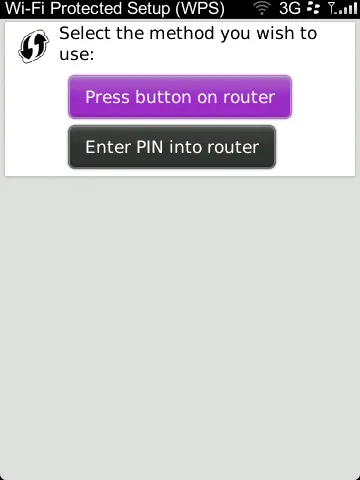
Ръчно добавяне на мрежа
Аз не искам да преминете през списък с голям брой мрежи? За по-опитните потребители, изберете Други начини за свързване. Първата версия на Wi-Fi Protected Setup. Когато кликнете върху Определеният път (само за избрани модели), потребителите могат да се свързват без да въвеждате паролата. Просто следвайте инструкциите на вашия BlackBerry.
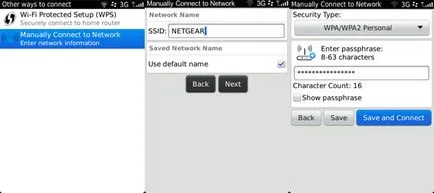
Вторият вариант е да добавите ръчно мрежа, трябва да направите е да въведете името на Wi-Fi мрежа в областта на SSID. В SSID е уникално име се използва за идентифициране на Wi-Fi мрежа. Много дома безжични рутери използват стандартни имена като NETGEAR, Linksys и др Изберете типа на сигурност (WEP, WPA / WPA2 Personal, WPA / WPA2 Enterprise) от падащия списък, въведете паролата и след това кликнете върху Запазване и Connect.